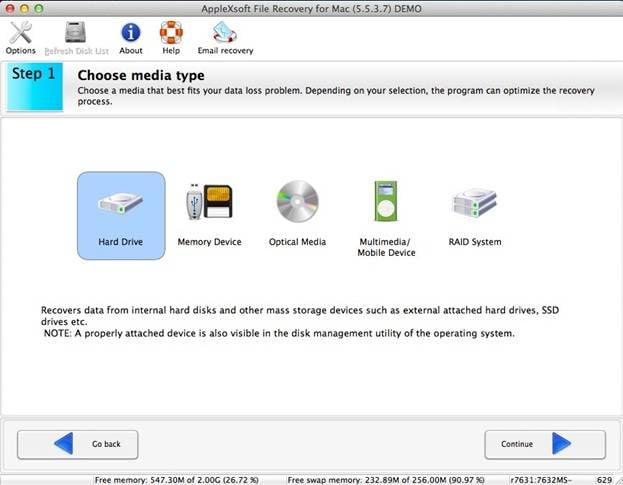Les disques durs externes permettent aux utilisateurs de sauvegarder de grandes quantités de données. D'autre part, de nombreux problèmes sont associés au mécanisme. Comme les périphériques de stockage internes, externes sont également soumis à la connectivité et à d'autres problèmes connexes. D'autre part, ces problèmes conduisent les utilisateurs à formater disque dur mac. Dans ce tutoriel, les causes du formatage du disque dur sur Mac et des programmes connexes seront discutées en détail. Nous allons discuter aussi comment récupérer ses données après le formatage de disque dur sur Mac.
Partie 1 Pourquoi formater un disque dur externe sur Mac
Comme discuté souvent, il y a de nombreux problèmes qui sont associés au formatage d'un disque dur externe. Cette section du tutoriel va parler donc en détail comment formater un disque dur sur mac. Il permet également aux utilisateurs d’être plus prudents afin d'éviter des problèmes courants pendant le formatage de disque dur. D'autre part, ils peuvent également être considérés comme les causes du formatage de disque dur de toute sorte :
1. Problème de démarrage
Cela signifie que les disques durs externes sont formatés tandis que le système ne démarre pas. Cela signifie également que le formatage allégera complètement ces problèmes. L'option de réparation de disque est celle qui est utilisée à cet égard. Cela signifie encore que le lecteur sera formaté d’une fois pour toutes. Les données disponibles à cet égard sont perdues à jamais. Cela rend l'utilisateur à penser que le problème est freiné ce qui est lié au disque dur.
Il y a d'autres raisons qui sont liées aux problèmes de démarrage qui conduisent au formatage de disque dur. Cela inclut le fait que le disque dur a été attaqué par un virus et un logiciel malveillant dont l'élimination n'est pas du tout possible. Le formatage d'un disque dur garantit que le système a été effacé et qu'il n'y a aucun problème qui pose problème.
Le changement de configuration oblige également un utilisateur à formater le disque dur pour faciliter le travail. En bref, c'est la seule chose qui garantit que le problème de démarrage soit complètement résolu et sans autre destruction.
2. Problème de l'espace
La deuxième et la plus importante raison qui mène au formatage de disque dur est le fait qu'il a été complètement rempli. Les données à cet égard sont sauvegardées et le disque dur est formaté. Afin de s'assurer que l'utilisateur effectue le travail sans problème, un programme de premier ordre pour le formatage doit être utilisé. On dit que les secteurs internes du disque dur pourraient avoir les anciennes données.
Une analyse complète et approfondie nous permettra de veiller à ce que le problème soit entièrement résolu. Cela permettra également à un utilisateur de croire que le travail se fait en fonction de la demande consistant à stocker plus de données dans le système sans problème. Certaines raisons sont associées au formatage du disque en raison du problème de l'espace. Certaines d'entre elles sont les suivantes :
- C'est le moyen le plus simple de faire en sorte que le disque dur remonte à 100% en ce qui concerne le stockage de l'espace.
- Il supprime tous ces fichiers dont l'existence n’est parfois pas connue par l'utilisateur.
- Certains problèmes sont liés aux fichiers temporaires et à leur suppression. Cela signifie que l'utilisateur doit supprimer ces fichiers un par un. Dans le cas où le problème est sévère, le disque dur doit être formaté afin qu'il soit à nouveau utilisable.
3. Erreur du disque dur
Cela signifie que l'utilisateur doit s'assurer que le disque dur est formaté et le problème est complètement résolu. L'erreur peut être due à tout ce que l'utilisateur doit réparer. Du virus aux logiciels malveillants et des logiciels espions, il peut être un facteur qui garantit que l'utilisateur doit résoudre complètement le problème. La partie suivante du tutoriel traite la façon de formater un disque dur externe complètement.
Partie 2 Comment formater un disque dur externe sur Mac
Le processus à suivre à cet égard a été mentionné sous. Les étapes mentionnées ci-dessous sont également accompagnées d'une capture d'écran. Celles-ci sont donc faciles à mettre en œuvre et l'utilisateur peut facilement les suivre. Le processus qui a été mentionné ci-dessous est celui qui n'est pas seulement préféré, mais permet également à l'utilisateur de faire le travail facilement et complètement.
1. Le disque dur doit être connecté au système à l'aide d'un câble USB :
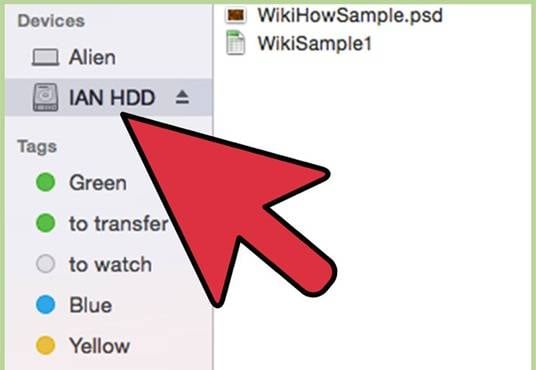
2. Le format du lecteur doit ensuite être vérifié pour continuer à cet égard :
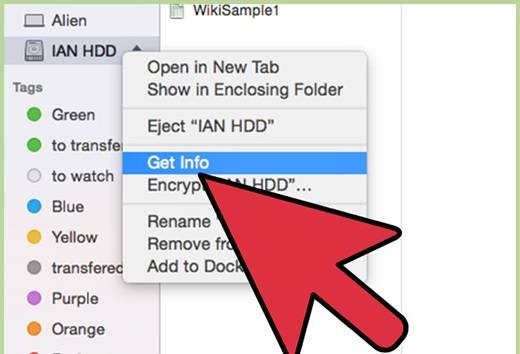
3. Le formatage NTFS doit ensuite être sélectionné pour procéder au système :
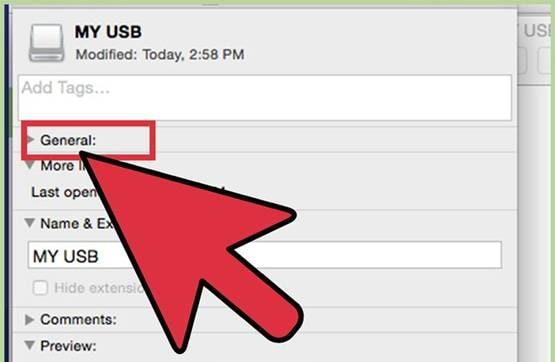
4. L'utilitaire de disque doit alors être sélectionné dans le dossier des applications :
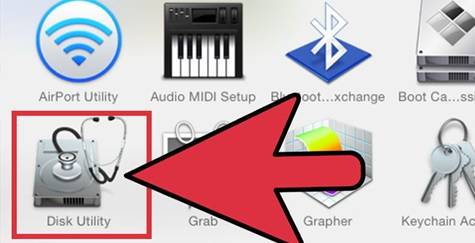
5. La sélection de l'option d'effacement doit alors être effectuée en avançant :
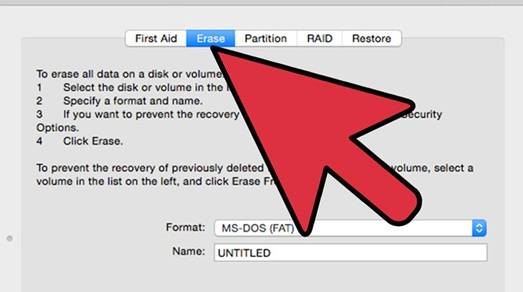
6. Le format préféré est ensuite choisi pour procéder au processus :
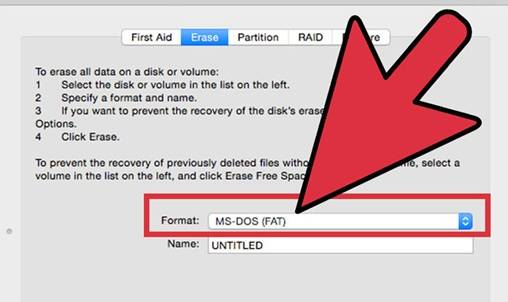
7. Le bouton d'effacement doit ensuite être pressé pour avancer à cet égard :
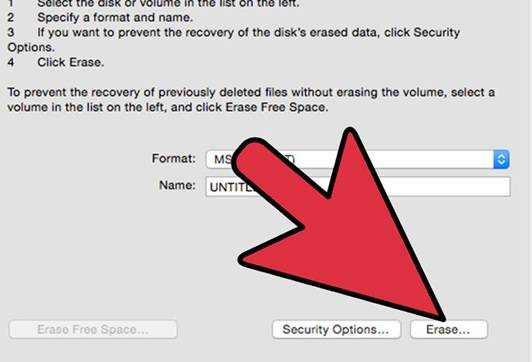
8. L'utilisateur peut coller l'élément pour écrire à nouveau le disque dur. Il complète également le processus en entier :
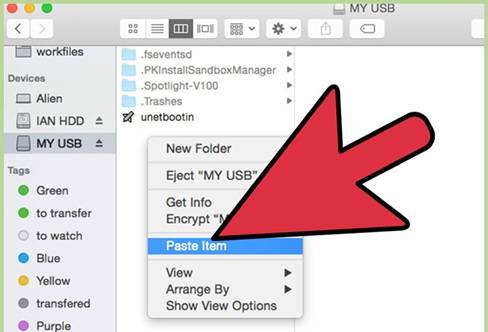
Partie 3 Wondershare Recoverit- Le meilleur logiciel de récupération de données de disque dur pour Mac
Il existe des dizaines de milliers de produits qui peuvent être utilisés pour faciliter le travail en cas de la question soumise. Cela signifie que l'utilisateur doit s'assurer que les programmes ou les logiciels mentionnés dans cette partie sont ceux qui permettront d'accomplir le travail pour l'utilisateur facilement. Ce sont les programmes qui ont une interface GUI et donc l'utilisation est trop facile à réaliser.
1. Wondershare Recoverit récupération de données pour Mac
C'est de loin le meilleur produit parmi les 5 qui seront mentionnés dans cette partie du tutoriel. Le support de format global ainsi que le résultat généré sont géniaux. Wondershare Recoverit vous offre le moyen le plus simple de récupérer les fichiers formatés du disque dur externe Mac. Vous pouvez télécharger une version d'essai pour essayer. Cette version d'essai analysera votre Mac pour récupérer les fichiers formatés à partir d'un disque dur externe.

Meilleur logiciel de récupération de données sur Mac
Recueillez facilement et avec souplesse les données supprimées ou perdues de l'appareil photo.
- Récupérer des fichiers perdus ou supprimés, des photos, de l'audio, de la musique, des courriels à partir de n'importe quel périphérique de stockage de manière efficace, complète et sécurisée.
- Supporte la récupération de données de la corbeille, du disque dur, de la carte mémoire, de la clé USB, de l'appareil photo numérique et des caméscopes.
- Prend en charge la récupération de données pour une suppression brusque, un formatage, une corruption de disque dur, une attaque de virus, un crash du système dans différentes situations.
Les commentaires des utilisateurs sont également positifs, ce qui montre que le travail effectué par ce programme est superbe. Les caractéristiques du programme sont donc considérées comme beaucoup. L'aspect général du logiciel contribue également au processus et, par conséquent, il est fortement recommandé. Le téléchargement et l'installation du logiciel apporteront d'énormes résultats qui ne peuvent être trouvés ailleurs.
2. Récupération de données Fireebok
Un autre programme qui fera le travail pour l'utilisateur avec facilité et satisfaction. Sans l'utilisation d'un effort supplémentaire par l'utilisateur, ce programme le fait tout. L'utilisateur d'autre part doit s'assurer que le guide ainsi que le site officiel ne sont utilisés que pour télécharger le logiciel. Le logiciel fonctionne bien parfois, mais il y a certains problèmes auxquels l'utilisateur doit faire face. Ce programme gèle parfois et, par conséquent, il n'est pas recommandé aux utilisateurs qui recherchent une méthode rapide et efficace pour effectuer le travail. Il existe toutefois certaines caractéristiques qui devraient être considérées aussi.
- L'interface du programme est très favorable. Il garantit donc que l'utilisation globale est conforme aux exigences des utilisateurs.
- L'utilisateur peut également utiliser ce programme pour récupérer des données provenant de périphériques autres que le disque dur, c'est-à-dire les cartes mémoire ainsi que les périphériques USB.
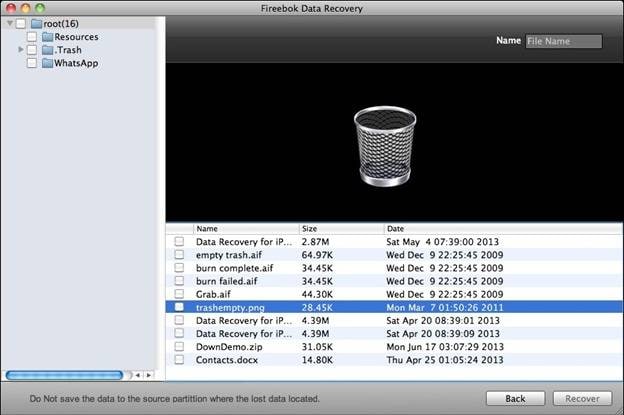
3. Récupération de données UFly
Avec les fonctionnalités incomparables, ce programme est celui qui peut résoudre le problème soumis. C'est aussi celui qui fait le travail plus rapidement par rapport à ceux mentionnés. Le programme enregistre tous les données récupérées dans l'emplacement spécifié. Il prend également en charge la technologie des nuages afin qu'il n'y ait aucun scénario de perte de données. L'utilisateur peut également accéder aux données de n'importe où dans le monde avec facilité et satisfaction. Il conduit également les utilisateurs à croire que le programme comporte les fonctionnalités qui ne sont pas trouvées ailleurs.
Les problèmes qui se produisent pendant l'utilisation du programme sont essentiellement liés à d'autres applications. Cela signifie que le conflit de l'application est le problème qui doit être résolu par les développeurs. Cela renforcerait le programme en termes d'utilisation globale.
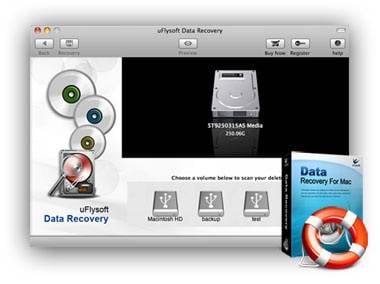
4. Récupération de données Cisdem
Dédié pour Mac ce programme fait tout le travail facilement. Cela signifie également qu'une fois que le programme a été installé, l'utilisateur ne doit pas chercher plus loin. C'est aussi l'une des façons les plus faciles d'accomplir le travail. L'aspect général ainsi que les fonctionnalités intégrées dans le programme, l’ont été rendu génial. Pour faciliter le processus pour l'utilisateur, le site officiel dispose également de guides pour les utilisateurs. C'est pour apprendre à connaître les astuces liées au programme. L'aspect global du programme est également certifié ISO, ce qui signifie qu'il a été rigoureusement testé. Cependant, les développeurs n'ont pas pris en charge le niveau de difficulté du programme, ce qui est un peu élevé pour les nouveaux utilisateurs. Cela signifie simplement que les utilisateurs ont besoin de connaissances technologiques avant d'aller plus facilement avec le programme.
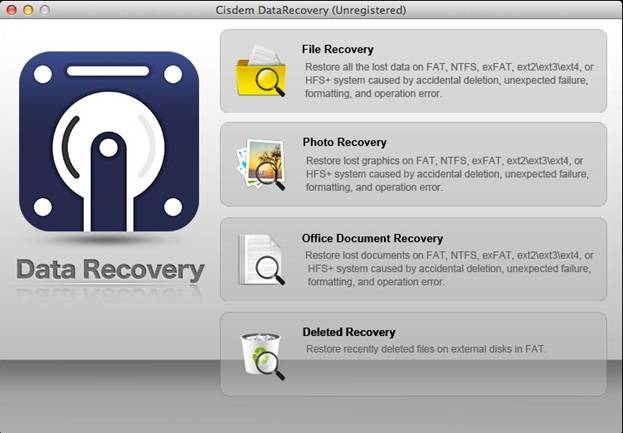
5. AppleXsoft Récupération de fichiers pour Mac
Avec des fonctions de pointe, ce programme extrait toutes les données en rien de temps. Il est également considéré comme l'un des meilleurs programmes par de nombreux sites Web technologiques. L'installation et le téléchargement de ce programme signifient qu'il n'y a pas de recul. Les processus globaux intégrés au programme sont interconnectés. Cela signifie que plus d'une tâche peut être effectuée avec ce programme. Cela en fait un choix merveilleux pour tous les types d'utilisateurs. Cependant, le programme présente des problèmes. Le premier problème est que, malgré l’interconnexion, il est trop lent. L'utilisateur doit attendre un peu avant que les données ne soient recherchées et extraites. L'autre problème est que cela consomme trop de ressources système et, par conséquent, il n'est pas recommandé. Si ces problèmes sont abordés, ce programme sera sans aucun doute égal dans tous les aspects.